Windows 7 流程管理器 – 下載最佳兩款

Windows 7 確實有很多改進,大多數人都會同意這一點。但並非所有功能都得到了改進,它並非整個作業系統都是從
您是否想更改桌面圖示的背景顏色、更改這些圖示的文字顏色、儲存和恢復桌面圖示的位置,或者只是想減少桌面上的混亂?
Iconoid是適用於 Windows 的免費工具,可讓使用者完全控制所有桌面圖示。您可以自訂圖標的顏色、隱藏圖標、選擇背景、輕鬆定位圖標,或執行任何您想做的事情。
首次運行此工具時無需擔心,它會根據遊標位置隱藏圖示(整個桌面),因為這是預設設定。從系統匣中開啟此工具,前往「隱藏」選項卡,然後選擇「從不隱藏」。這樣就能立即恢復所有圖示。
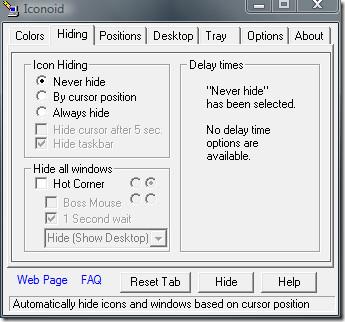
您可以透過前往「顏色」標籤選擇自訂圖示文字和背景的顏色。
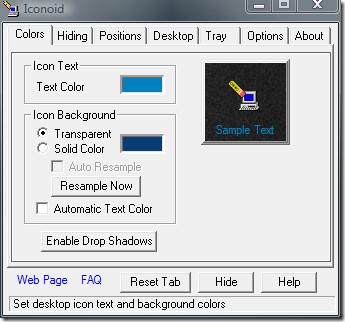
透過前往「位置」選項卡,您可以儲存所有圖示的位置,它還可以針對每個螢幕解析度使用單獨的定位。

您還可以設定熱鍵、更改系統托盤上下文選單中圖示設定的顯示方式等等。
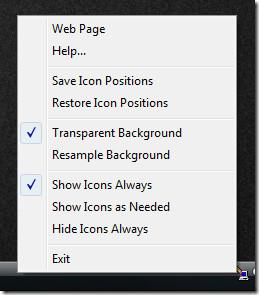
下面是我的圖示在簡單自訂之前和之後的樣子。
前
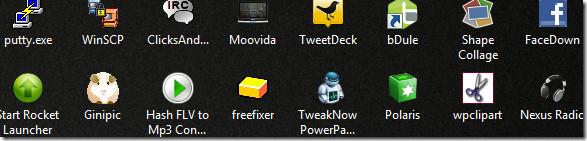
後
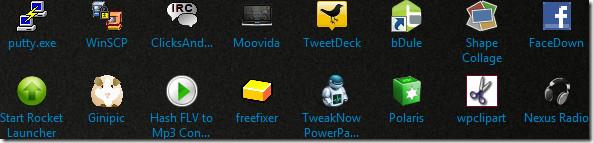
在下面的截圖中,你會注意到我所有的桌面圖示都和工作列一起隱藏了。如果你的設置是預設設置,那麼將遊標移到桌面上會立即顯示所有隱藏的圖示。但將遊標移到工作列區域上,只會顯示工作列,而不會顯示圖示。 😉
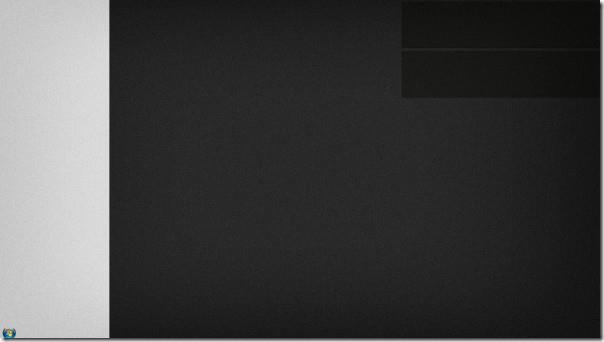
值得一提的是,它並沒有隱藏工作列上的「開始」按鈕,這一點非常好。雖然這款工具並非新產品,但據開發者介紹,它適用於所有版本的 Windows,包括最新的 Windows 7。
更多信息,請參閱在 Windows 中更改資料夾圖示顏色和調整桌面圖示大小。盡情享用吧!
Windows 7 確實有很多改進,大多數人都會同意這一點。但並非所有功能都得到了改進,它並非整個作業系統都是從
探索 ooVoo:適用於 Windows、Mac、Android 和 iOS 的跨平台通訊工具,用於語音通話、視訊通話和即時訊息。
之前我們介紹了為圖片添加邊框的技巧。在本教程中,我們將學習如何為邊框添加更多細節,例如添加有趣且
想知道你的 USB 或外接硬碟傳輸資料的準確速率嗎? SpeedOut 是一款簡單的程序,可以用來尋找
Battery Bar 是一款適用於 Windows 的免費工具,它位於工作列上,使用獨特的演算法即時監控筆記型電腦的電池電量。許多電池
如果你經常改變螢幕分辨率,你肯定會注意到圖標會混亂,你必須手動重新排列它們。
了解什麼是反惡意軟體服務執行檔、它如何保護您的 Windows PC,以及為什麼它有時會佔用高 CPU 資源。
如何備份 Photoshop 文件預設
如何將書籤從 Windows 10 同步到 macOS
網路上有很多漫畫網站,每天都會更新。如果你想批量下載所有漫畫,那麼 Comics Fetcher 可以幫你實現。它

![如何在 Photoshop 中為圖片新增邊緣 [教學] 如何在 Photoshop 中為圖片新增邊緣 [教學]](https://tips.webtech360.com/resources8/r252/image-4440-0829093900681.jpg)




